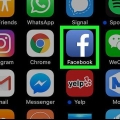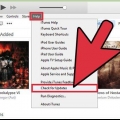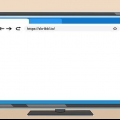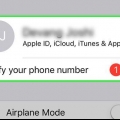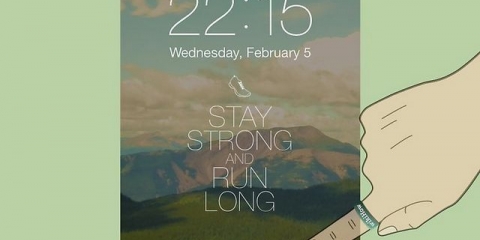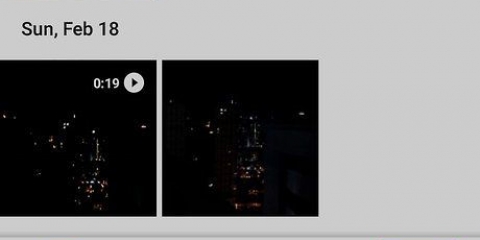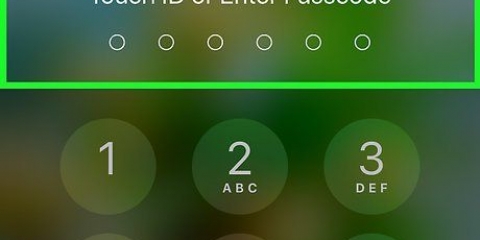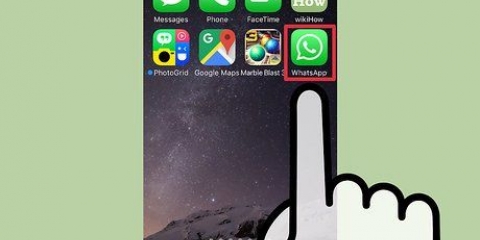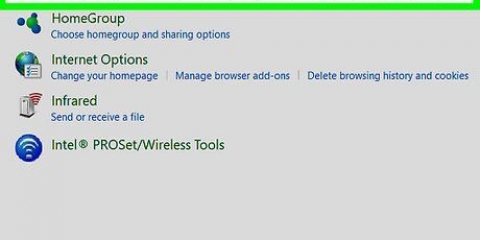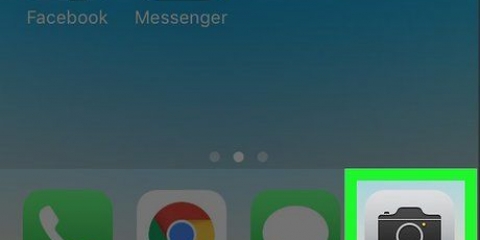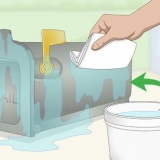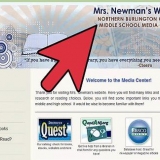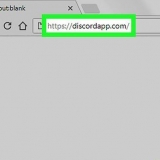Opret et privat album på en iphone
Indhold
Denne vejledning vil lære dig, hvordan du skjuler dine iPhone-billeder fra samlinger og minder i appen Fotos. Det lærer dig også, hvordan du downloader og opsætter Photo Vault, en app, der skjuler og adgangskodebeskyttede billeder.
Trin
Del 1 af 2: Skjul billeder fra samlinger og minder

1. Åbn foto-appen på din iPhone. Ikonet er det flerfarvede nålehjul på en hvid baggrund.

2. Tryk på Albums. Dette er placeret i nederste højre hjørne af skærmen.
Når Fotos åbnes med et billede, skal du dobbeltklikke på tilbage-knappen i øverste venstre hjørne af skærmen.

3. Tryk på et album. Dette album skal indeholde de billeder, du vil skjule.

4. Tryk på Vælg. Det er øverst til højre på skærmen.

5. Tryk på et billede, du vil gøre privat. Du bør se et hvidt flueben på en blå baggrund i nederste højre hjørne af dine valgte billeder.

6. Tryk på knappen Del. Det er boksen med en opadgående pil i nederste venstre hjørne af skærmen.

7. Tryk på Skjul. du ser her Skjule til højre for den nederste række af muligheder.

8. Tryk på Skjul X-fotos, når du bliver bedt om det. `X`et` vil være antallet af billeder, du har valgt. Hvis du trykker på dette, skjules de valgte billeder fra `Erindringer`, `År` og `Samlinger`.
Du kan se alle de billeder, du markerer som `skjulte`, ved at klikke på albummet Skjult ved at trykke fra siden Albums.
Del 2 af 2: Brug af Photo Vault

1. Åbn Photo Vault-appen. Dette er billedet af en nøgle, der låser en mappe.
- Du vil de Skal downloade Photo Vault-appen hvis du ikke allerede har gjort det.

2. Tryk på Start.

3. Tryk på Indstil adgangskode. Dette vil bringe et tastatur frem.

4. Indtast en firecifret adgangskode to gange. Denne proces sikrer, at du indtaster adgangskoden korrekt.
Du kan også tilføje en backup-e-mailadresse her, når du bliver bedt om det.

5. Tryk på Næste.

6. Tryk på Jeg accepterer.

7. Tryk på Første album. Dette er under iTunes album.

8. Trykke på +. Det er i nederste højre hjørne af skærmen.

9. Tryk på Fotogalleri. Denne mulighed er i midten af skærmen.

10. Tryk på OK. Dette giver Photo Vault adgang til din kamerarulle.

11. Tryk på et album. Hvis du ikke ved, hvilket album du skal vælge, kan du Alle billeder vælg øverst på skærmen.

12. Tryk på et billede, du vil skjule. Dette vil placere et hvidt flueben i thumbnails af billederne.

13. Tryk på Udført. Denne mulighed er placeret i øverste højre hjørne af skærmen. efter du har klikket Færdig trykkes, vil de valgte billeder blive importeret til Photo Vault.

14. Tryk på Slet eller Annuller. hvis du er på fjerne tryk, vil de valgte billeder blive fjernet fra din kamerarulle, mens Afbestille vil opbevare dem der ved siden af din fotoboks.

15. Luk Photo Vault. Næste gang du åbner den, skal du indtaste din adgangskode for at få adgang til billederne.
Photo Vault låser endda sig selv, når du dobbelttrykker på knappen Hjem.
Tips
- Du kan stadig dele `skjulte` billeder i Beskeder og andre apps.
Advarsler
- Sletning af Photo Vault vil også slette alle billeder, der er gemt i den.
Artikler om emnet "Opret et privat album på en iphone"
Оцените, пожалуйста статью
Populær